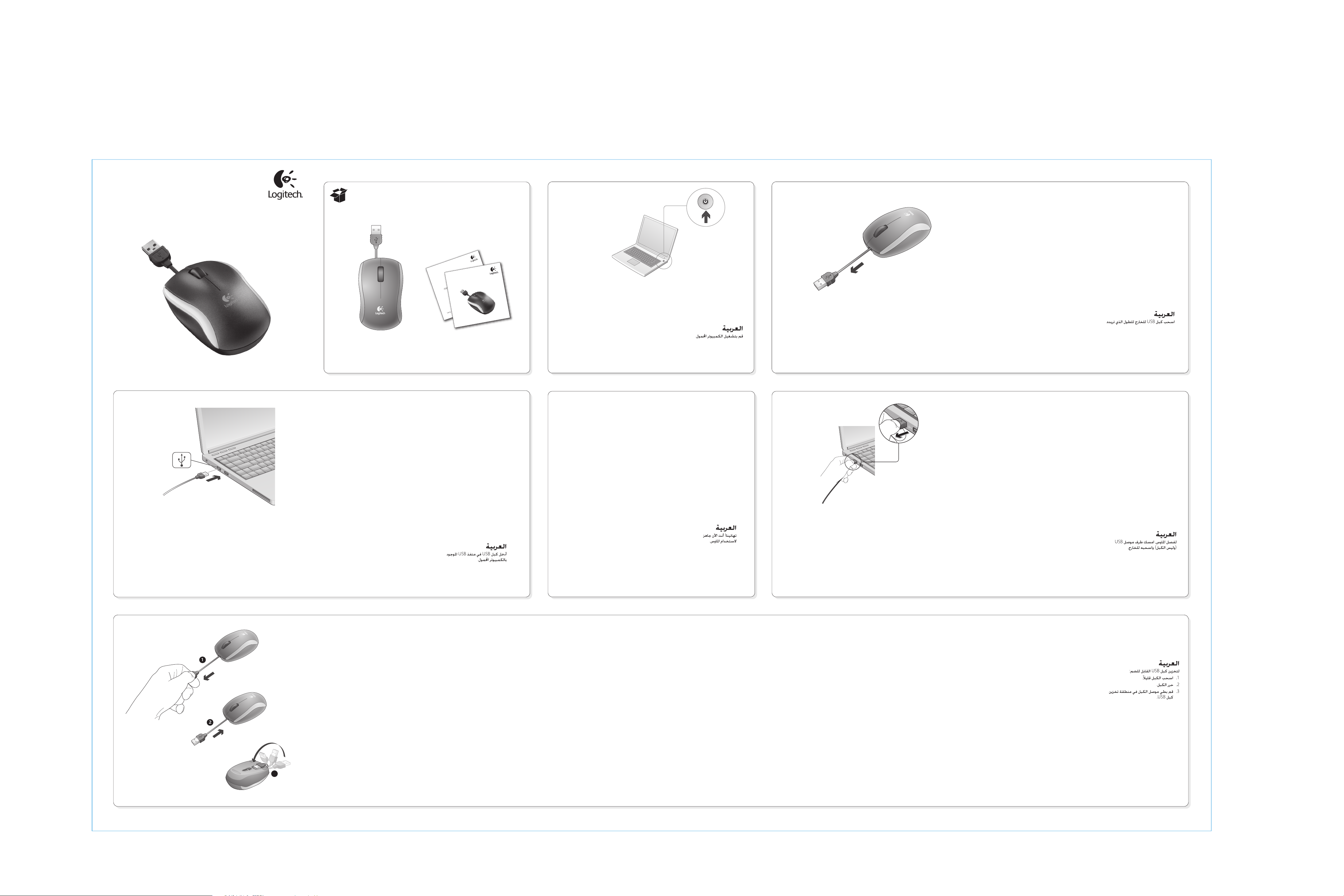
Getting started with
®
Logitech
Corded Mouse M125
Getting started with
Logitech
Important information
Safety, compliance, and warranty
®
Corded Mouse M125
1 2
English
Turn on laptop.
Deutsch
Schalten Sie
das Notebook ein.
Français
Mettez votre ordinateur
portable sous tension.
Español
Encienda el portátil.
Nederlands
Zet uw laptop aan.
Italiano
Accendere il laptop.
Svenska
Slå på datorn.
Dansk
Tænd den bærbare
computer.
Norsk
Slå på den bærbare
datamaskinen.
Suomi
Kytke virta kannettavaan.
Português
Ligue o portátil.
Ελληνικά
Ενεργοποιήστε τον φορητό
υπολογιστή.
Türkçe
Dizüstü bilgisayarı açın.
English
Pull the USB cable out to a desired
length.
Deutsch
Ziehen Sie das USB-Kabel bis zur
gewünschten Länge heraus.
Français
Tirez le câble USB à la longueur
souhaitée.
Español
Extraiga el cable USB hasta la longitud
requerida.
Nederlands
Trek de USB-kabel uit tot de gewenste
lengte.
Italiano
Estrarre il cavo USB della lunghezza
desiderata.
Svenska
Dra ut USB-kabeln till lagom längd.
Dansk
Træk USB-kablet ud i den ønskede
længde.
Norsk
Trekk ut så mye du trenger av usbledningen.
Suomi
Vedä haluamasi määrä USB-johtoa ulos.
Português
Puxe para fora o cabo USB até obter
um comprimento adequado.
Ελληνικά
Τραβήξτε το καλώδιο USB προς τα έξω
στο επιθυμητό μήκος.
Türkçe
USB kablosunu çekerek istediğiniz
uzunluğa getirin.
3
USB
English
Plug USB cable into a laptop USB port.
Deutsch
Schließen Sie das USB-Kabel über
einen USB-Port am Notebook an.
Français
Branchez le connecteur USB du câble
sur un port USB de votre ordinateur
portable.
Español
Conecte el cable USB a un puerto USB
del ordenador.
Nederlands
Sluit de USB-kabel op een USB-poort
van de laptop aan.
Italiano
Collegare il cavo USB a una porta USB
del laptop.
Svenska
Anslut USB-kabeln till datorns USB-port.
Dansk
Sæt USB-stikket i en USB-port
på den bærbare.
Norsk
Plugg usb-ledningen inn i en usb-port
på den bærbare datamaskinen.
Suomi
Liitä USB-johto kannettavan
USB-porttiin.
Português
Ligue o cabo USB a uma porta USB
diferente no portátil.
Ελληνικά
Συνδέστε το καλώδιο USB σε μια θύρα
USB του φορητού υπολογιστή.
Türkçe
USB kablosunu dizüstü bilgisayardaki
bir USB bağlantı noktasına takın.
4
English
Congratulations!
You are now ready
to use your mouse.
Deutsch
Herzlichen Glückwunsch!
Ihre Maus ist jetzt
einsatzbereit.
Français
Félicitations!
Vous pouvez à présent
utiliser la souris.
Español
¡Enhorabuena! Ya puede
empezar a usar el ratón.
Nederlands
Gefeliciteerd! Uw muis
is nu klaar voor gebruik.
Italiano
Complimenti.
È ora possibile utilizzare
il mouse.
Svenska
Så! Nu kan du börja
använda musen.
Dansk
Så er det klaret!
Nu er du klar til at tage
musen i brug.
Norsk
Gratulerer! Du er nå klar
til å begynne å bruke
musen.
Suomi
Valmista. Voit nyt
käyttää hiirtä.
Português
Parabéns! Agora está
preparado para utilizar
o rato.
Ελληνικά
Συγχαρητήρια!
Μπορείτε τώρα
να χρησιμοποιήσετε
το ποντίκι σας.
Türkçe
Tebrikler!
Farenizi kullanmaya
artık hazırsınız.
5
English
To unplug the mouse, hold the USB
connector end (not the cable) and pull.
Deutsch
Um die Maus vom Notebook
zu trennen, ziehen Sie am USB-Stecker
(nicht am Kabel).
Français
Pour débrancher la souris, prenez en
main le connecteur USB (pas le câble)
et tirez.
Español
Para desconectar el ratón, tome el
extremo del conector USB (no el cable)
y tire.
Nederlands
Houd de USB-connector bij het
uiteinde vast (niet bij de kabel) en trek
eraan om de muis te ontkoppelen.
Italiano
Per scollegare il mouse, afferrare la
parte terminale del connettore USB
(non il cavo) e tirare.
Svenska
Du kopplar ur musen genom att
dra ut USB-kontakten.(Dra alltså inte
i själva kabeln.)
Dansk
Når du vil frakoble musen, skal du tage
fat i USB-stikket (og ikke ledningen)
og trække.
Norsk
Hvis du vil kople fra musen, tar du tak
i usb-pluggen (ikke ledningen)
og trekker.
Suomi
Jos haluat irrottaa hiiren, ota kiinni
USB-liittimestä (älä johdosta) ja vedä.
Português
Para desligar o rato, segure a
extremidade do conector USB
(nâo o cabo) e puxe.
Ελληνικά
Για να αποσυνδέσετε το ποντίκι,
κρατήστε το άκρο του ακροδέκτη USB
(όχι το καλώδιο) και τραβήξτε.
Türkçe
Fareyi çıkarmak için USB konektörünün
ucunu tutun (kabloyu değil) ve çekin.
6
1
2
3
English
To store the retractable USB cable:
1. Pull the cable slightly.
2. Release the cable.
3. Fold the cable connector onto
the USB cable storage area.
Deutsch
So verstauen Sie das ausziehbare
USB-Kabel:
1. Ziehen Sie leicht am Kabel.
2. Lassen Sie das Kabel los.
3. Klappen Sie den Stecker um
und stecken Sie ihn in die USBKabelhalterung.
Français
Pour ranger le câble USB rétractable:
1. Tirez légèrement le câble.
2. Relâchez le câble.
3. Repliez le connecteur USB dans
le compartiment de rangement
du câble USB.
Español
Para almacenar el cable USB retráctil:
1. Tire ligeramente del cable.
2. Suelte el cable.
3. Doble el conector de cable
en el área de almacenamiento
del cable USB.
Nederlands
De oprolbare USB-kabel opbergen:
1. Trek zachtjes aan de kabel.
2. Laat de kabel los.
3. Vouw de kabelconnector op in de
opslag voor de USB-kabel.
Italiano
Per riporre il cavo USB riavvolgibile:
1. Tirare leggermente il cavo.
2. Rilasciare il cavo.
3. Ripiegare il connettore del cavo
nell’alloggiamento del cavo USB.
Svenska
Så här förvarar du den utdragbara
USB-kabeln:
1. Dra en aning i kabeln.
2. Släpp den.
3. Vik in kontakten i facket.
Dansk
Sådan ruller du ledningen op:
1. Træk lidt i ledningen.
2. Slip den.
3. Fold USB-stikket ind i rummet
til resten af ledningen.
Norsk
Lagre den uttrekkbare ledningen:
1. Trekk lett i ledningen.
2. Slipp ledningen.
3. Bøy pluggen inn i lagringsplassen
til usb-ledningen.
Suomi
Ulos vedettävän USB-johdon
säilyttäminen:
1. Vedä johtoa kevyesti.
2. Päästä otteesi.
3. Taivuta johtoa ja paina liitin
säilytyspaikkaan.
Português
Para guardar o cabo USB retractável:
1. Puxe o cabo ligeiramente.
2. Solte o cabo.
3. Encaixe o conector do cabo na área
de armazenamento do cabo USB.
Ελληνικά
Για να αποθηκεύσετε το πτυσσόμενο
καλώδιο USB:
1. Τραβήξτε ελαφρά το καλώδιο.
2. Αφήστε το καλώδιο.
3. Διπλώστε τον ακροδέκτη του
καλωδίου στο χώρο αποθήκευσης
καλωδίου USB.
Türkçe
Çıkarılabilir USB kablosunu saklamak için:
1. Kabloyu bir miktar çekin.
2. Kabloyu bırakın.
3. Kablo konektörünü USB kablosu
saklama bölmesinin üzerine katlayın.

1
4
3
English
Features
1. Retractable USB cable
2. Left and right mouse buttons
3. Scroll wheel
4. Press the wheel down for
middle button (function can vary
by software application)
5. USB connector storage
Deutsch
Merkmale
1. Ausziehbares USB-Kabel
2. Linke und rechte Maustaste
3. Tastenrad
4. Drücken Sie das Tastenrad,
um die Funktion der mittleren Taste
(Funktion je nach Anwendung
unterschiedlich) auszuführen.
5. USB-Steckerhalterung
Nederlands
Functies
1. Oprolbare USB-kabel
2. Linker- en rechtermuisknop
3. Scrollwiel
2
4. Druk het scrollwiel in voor de
middelste knop (functie kan per
softwaretoepassing variëren)
5. USB-connectoropslag
Italiano
5
Caratteristiche
1. Cavo USB riavvolgibile
2. Pulsanti sinistro e destro del mouse
3. Scroller
4. Premere lo scroller per le funzioni
del pulsante centrale (la funzionalità
può variare in base all'applicazione
software)
5. Alloggiamento del connettore USB
Suomi
Ominaisuudet
1. Ulos vedettävä USB-johto
2. Hiiren ykkös- ja kakkospainike
3. Vierityspyörä
4. Ota keskipainike käyttöön painamalla
pyörää (toiminto saattaa vaihdella
ohjelmiston mukaan).
5. USB-liittimen säilytyspaikka
Português
Características
1. Cabo USB rectatável
2. Botões esquerdo e direito do rato
3. Roda de deslocação
4. Prima a roda para baixo para a utilizar
como botão central (as funções
podem variar dependendo da
aplicação do software)
5. Armazenamento do conector USB
Help with setup
English
Mouse does not work
1. Check the connection. The mouse USB
cable must be plugged into a computer
USB port. Also try plugging the mouse
cable into a different USB port on the
computer.
2. For slow or intermittent pointer movement
on your computer monitor, try the mouse
on a different surface. Dark, glossy surfaces
may affect pointer movement.
USB cable does not fully retract
1. Pull the cable slightly (about 1 to 5 CM),
and then release it.
2. If you apply resistance or interfere with
the cable as it retracts the cable may stop
rewinding Gently pull the cable about 1 to
5 CM and try again.
Probleme
bei der Einrichtung?
Deutsch
Maus funktioniert nicht?
1. Überprüfen Sie die Verbindung.
Das USB-Mauskabel muss am USB-Port
des Computers angeschlossen sein.
Schließen Sie das USB-Kabel probeweise
auch an einen anderen USB-Port an.
2. Bewegt sich der Mauszeiger auf dem
Computerbildschirm langsam oder
stotternd, verwenden Sie eine andere
Mausunterlage. Dunkle oder glänzende
Unterlagen können die Bewegung
des Mauszeigers beeinträchtigen.
USB-Kabel lässt sich nicht vollständig
einziehen?
1. Ziehen Sie leicht am Kabel (ca. 1 bis 5 cm)
und lassen Sie es anschließend los.
2. Wenn Sie das Kabel weiterhin festhalten
oder es anderweitig behindern, wird es
nicht weiter eingezogen. Ziehen Sie
leicht am Kabel (ca. 1 bis 5 cm)
und versuchen Sie es erneut.
Aide à la configuration
Français
La souris ne fonctionne pas
1. Vérifiez la connexion. Le câble de la souris
doit être branché sur un port USB de
l'ordinateur. Essayez de brancher le câble
de la souris sur un autre port USB de
l'ordinateur.
2. Si le mouvement du curseur à l'écran
est lent ou intermittent, essayez la souris
sur une surface différente. Les surfaces
foncées et brillantes ne sont pas les plus
adaptées.
Français
Fonctions
1. Câble USB rétractable
2. Boutons gauche et droit de la souris
3. Roulette de défilement
4. Appuyez sur la roulette pour l'utiliser
comme bouton central (la fonction
varie selon l'application logicielle)
5. Compartiment de rangement
du connecteur USB
Español
Funciones
1. Cable USB retráctil
2. Botones izquierdo y derecho
3. Botón rueda
4. Pulse el botón rueda para usarlo
como botón central (la función
puede variar según la aplicación
de software)
5. Almacenamiento del conector USB
Svenska
Specifikation
1. USB-kabelvinda
2. Vänster och höger musknapp
3. Rullningshjul
4. Hjulet fungerar även som
mittenknapp (funktionen skiljer sig
från program till program)
5. Förvaringsfack för USB-kontakt
Dansk
Funktioner
1. USB-kabel der kan rulles sammen
2. Venstre og højre museknap
3. Scrollehjul
4. Tryk på hjulet for at aktivere
midterknapfunktionen (der varierer
fra program til program)
5. Rum til USB-stikket
Norsk
Funksjoner
1. Uttrekkbar usb-ledning
2. Venstre og høyre museknapp
3. Rullehjul
4. Trykk på hjulet for å bruke
midtknappen (funksjonen til denne
knappen avhenger av programmet
du bruker)
5. Lagringsplass for usb-plugg
Ελληνικά
Χαρακτηριστικά
1. Πτυσσόμενο καλώδιο USB
2. Αριστερό και δεξί κουμπί ποντικιού
3. Τροχός κύλισης
4. Πατήστε τον τροχό για τη λειτουργία
του μεσαίου κουμπιού (η λειτουργία
μπορεί να διαφέρει ανάλογα με την
εφαρμογή λογισμικού)
5. Αποθήκευση ακροδέκτη USB
Türkçe
Özellikler
1. Çıkarılabilir USB kablosu
2. Sol ve sağ fare düğmeleri
3. Kaydırma tekerleği
4. Orta düğme için tekerleği
aşağı doğru bastırın (bu işlev,
yazılım uygulamasına bağlı
olarak değişebilir)
5. USB konektörü saklama bölmesi
Le câble USB ne se rétracte pas
complètement
1. Tirez légèrement le câble (sur une
longueur de 1 à 5 cm) et relâchez-le.
2. Si vous appliquez une résistance ou
interférez avec le câble lorsqu'il se rétracte,
le rembobinage du câble peut
s'interrompre. Tirez délicatement le câble
sur une longueur de 1 à 5 cm et réessayez.
Ayuda con la instalación
Español
El ratón no funciona
1. Compruebe la conexión. El cable USB del
ratón debe estar conectado a un puerto
USB del ordenador. También puede
intentar conectar el cable del ratón a otro
puerto USB del ordenador.
2. Si el puntero se mueve lentamente
o de modo irregular en el monitor
del ordenador, pruebe el ratón en otra
superficie. Las superficies oscuras y pulidas
pueden tener un efecto negativo en el
movimiento del puntero.
El cable USB no se recoge completamente
1. Tire ligeramente del cable (de 1 a 5 cm)
y suéltelo.
2. Si aplica algún tipo de resistencia al cable
mientras éste se recoge, puede detener
el rebobinado. Tire suavemente del cable
de 1 a 5 cm y vuelva a intentarlo.
Hulp nodig bij de set-up?
Nederlands
De muis werkt niet
1. Controleer de verbinding. De USB-kabel
van de muis moet op een USB-poort van
de computer zijn aangesloten. Probeer ook
de muiskabel op een andere USB-poort van
de computer aan te sluiten.
2. Gebruik de muis op een ander oppervlak
wanneer de aanwijzer langzaam of
schokkerig beweegt op uw
computerscherm. Donkere, glanzende
oppervlakken kunnen de cursorbeweging
beïnvloeden.
De USB-kabel rolt niet volledig op
1. Trek zachtjes aan de kabel (ongeveer 1
tot 5 cm) en laat dan los.
2. Als u weerstand biedt aan de kabel als
deze oprolt of het proces verstoort,
kan de kabel ermee stoppen.
Trek voorzichtig de kabel ongeveer 1
tot 5 cm uit en probeer opnieuw.
Problemi di installazione
Italiano
Il mouse non funziona
1. Verificare il collegamento. Il cavo USB
del mouse deve essere inserito in una
porta USB del computer. Provare anche
a collegare il cavo del mouse a un'altra
porta USB del computer.
2. Se il cursore si muove lentamente
o in modo intermittente sul monitor
del computer, provare a utilizzare il mouse
su una superficie diversa. Le superfici
di colore scuro e lucide potrebbero
influenzare negativamente il movimento
del cursore.
Il cavo USB non si riavvolge
completamente
1. Tirare leggermente il cavo di circa
1 – 5 cm, quindi rilasciarlo.
2. Se si offre resistenza o si interferisce
con il cavo durante il riavvolgimento,
il cavo potrebbe bloccarsi.
Tirare delicatamente il cavo di circa
1 - 5 cm, quindi riprovare.
Installationstips
Svenska
Musen fungerar inte
1. Kontrollera anslutningen. Musens
USB-kabel måste vara kopplad till en
USB-port på datorn. Du kan prova att
ansluta musen till en annan USB-port
på datorn.
2. Om pekaren rör sig långsamt eller ryckigt
kan du prova att använda musen på ett
annat underlag. Tänk på att mörka och
blanka ytor kan påverka pekarens rörelser.
USB-kabeln dras inte in helt och hållet
1. Dra ut kabeln några centimeter och släpp
den igen.
2. Det kan hända att kabelvindan stoppar
om du drar i kabeln medan den dras in.
Dra försiktigt ut kabeln några centimeter
och släpp den igen.
Hjælp til installationen
Dansk
Musen fungerer ikke
1. Tjek forbindelsen. Stikket fra musen skal
være sat i en USB-port på computeren.
Prøv at slutte musen til en anden USB-port.
2. Hvis musemarkøren bevæger sig langsomt
eller i ryk, kan du prøve at bruge musen
på en anden overflade. Mørke, blanke
overflader kan påvirke aflæsningen af dine
bevægelser.
USB-kablet bliver ikke rullet helt op
1. Træk lidt i ledningen (ca. 1 til 5 cm),
og slip den igen.
2. Hvis du yder modstand eller holder
i ledningen eller stikket mens den bliver
rullet sammen, holder den måske op med
at blive rullet ind. Træk den lidt ud igen,
ca. 1 til 5 cm, og slip den igen.
Hjelp til konfigurering
Norsk
Musen fungerer ikke
1. Kontroller tilkoplingen. Usb-kabelen til
musen må stå i en usb-port på
datamaskinen. Du kan også prøve
å kople musekabelen til en annen usb-port
på datamaskinen.
2. Hvis pekeren beveger seg langsomt eller
ujevnt på skjermen, kan du prøve å bruke
musen på et annet underlag. Mørke eller
blanke overflater kan påvirke sporingen.
Usb-ledningen trekkes ikke helt inn
1. Trekk ut 1–5 cm av ledningen, og slipp
den.
2. Hvis ledningen møter motstand
eller lignende mens den trekkes inn,
kan inntrekkingen stanse. Trekk forsiktig ut
1–5 cm av ledningen igjen, og slipp den.
Vinkkejä käyttöönottoon
Suomi
Jos hiiri ei toimi
1. Tarkista liitäntä. Hiiren USB-johdon pitää
olla liitettynä tietokoneen USB-porttiin.
Koeta myös kytkeä hiiren johto eri
USB-porttiin tietokoneessa.
2. Mikäli osoitin liikkuu hitaasti tai
katkonaisesti ruudulla, kokeile käyttää hiirtä
eri pinnalla. Tummat, kiiltävät pinnat
saattavat vaikuttaa osoittimen liikkeeseen.
Jos USB-johto ei palaa kokonaan sisään
1. Vedä johtoa vähän ulos (noin 1–5 cm)
ja päästä otteesi.
2. Jos johtoon kohdistetaan painetta
tai jos sen vapaata kulkua häiritään,
sisäänkelaus saattaa keskeytyä. Vedä johtoa
ulos noin 1–5 cm ja yritä uudelleen.
Ajuda com instalação
Português
O rato não funciona
1. Verifique a ligação. Tem de ligar
o cabo USB do rato a uma porta USB
do computador. Tente também ligar
o cabo USB do rato a outra porta USB
do computador.
2. Se o cursor apresentar um movimento
lento ou irregular, experimente
o rato numa superfície diferente.
Superfícies escuras e brilhantes podem
afectar o movimento do cursor.
O cabo USB não é recolhido totalmente
1. Puxe o cabo ligeiramente (cerca de 1
a 5 cm) e o solte.
2. Se aplicar resistência ou interferir com
o cabo quando se encolhe, o cabo pode
parar de se enrolar. Puxe ligeiramente
o cabo cerca de 1 a 5 cm e tente
novamente.
Βοήθεια με την εγκατάσταση
Ελληνικά
Το ποντίκι δεν λειτουργεί
1. Ελέγξτε τη σύνδεση. Το καλώδιο USB
του ποντικιού πρέπει να είναι συνδεδεμένο σε
μια θύρα USB του υπολογιστή. Δοκιμάστε να
συνδέσετε το καλώδιο του ποντικιού σε μια
άλλη θύρα USB του υπολογιστή.
2. Εάν παρατηρήσετε τυχόν αργή ή
διακεκομμένη κίνηση του δείκτη στην οθόνη
του υπολογιστή σας, δοκιμάστε να
χρησιμοποιήσετε το ποντίκι σε διαφορετική
επιφάνεια. Οι σκούρες και γυαλιστερές
επιφάνειες ενδέχεται να επηρεάζουν την
κίνηση του δείκτη.
Το καλώδιο USB δεν μαζεύεται πλήρως
1. Τραβήξτε ελαφρά το καλώδιο (περίπου 1 έως
5 εκ.) και, στη συνέχεια, αφήστε το.
2. Εάν προβάλετε αντίσταση ή παρεμποδίσετε
το καλώδιο ενώ αυτό μαζεύεται,
η επανατύλιξη του καλωδίου ενδέχεται
να σταματήσει. Τραβήξτε απαλά το καλώδιο
περίπου 1 έως 5 εκ. και δοκιμάστε ξανά.
Kurulum ile ilgili yardım
Türkçe
Fare çalışmıyor
1. Bağlantıyı kontrol edin. Farenin USB kablosu,
bilgisayarın USB bağlantı noktasına
bağlanmalıdır. Ayrıca, fare kablosunu
bilgisayardaki farklı bir USB bağlantı
noktasına takmayı da deneyin.
2. Bilgisayarınızın monitöründe yavaş veya
atlamalı bir işaretçi hareketi varsa, fareyi
farklı bir zeminde deneyin. Koyu renkli ve
parlak zeminler, işaretçinin hareketini
etkileyebilir.
USB kablosu tam olarak içeri çekilemiyor
1. Kabloyu bir miktar (1-5 cm kadar)
çekin ve bırakın.
2. İçeri çekilirken kabloya dokunursanız
veya tutarsanız, kablonun sarılması durabilir.
Kabloyu yavaşça 1 ile 5 cm kadar çekip
yeniden deneyin.
www.logitech.com
© 2010 Logitech. All rights reserved. Logitech, the Logitech logo, and other Logitech marks are owned
by Logitech and may be registered. All other trademarks are the property of their respective owners.
Logitech assumes no responsibility for any errors that may appear in this manual. Information contained herein
is subject to change without notice.
620-002595.003
Česká republika
Ελληνική
Δημοκρατία
Россия
